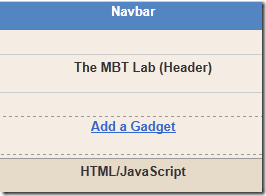Serangga tomcat atau kumbang Rove.
Berita Terkait
Gara-gara Tokek Diburu, Populasi Tomcat Meledak?
Pakar: Tomcat Itu Sahabat Manusia, Jangan Diganggu!
Oh... Ternyata Ini yang Membuat Populasi Tomcat Meledak
Inilah Penyebab Tomcat 'Serang' Manusia
Akhir Musim Hujan Jadi Masa Peningkatan Populasi Tomcat
Surayaba tengah dibuat heboh oleh serangan serangga "tomcat" atau kumbang rove yang memiliki racun penyebab luka pada kulit manusia.
Hingga saat ini tercatat 13 kecamatan di Kota Surabaya yang terkena dampak dari serangan tomcat. Sekitar 13 puskesmas kecamatan di Surabaya pun kebanjiran pasien yang terkena serangga tomcat.
Direktur Jenderal Pengendalian Penyakit dan Penyehatan Lingkungan (P2PL) Kementerian Kesehatan RI, Tjandra Yoga Aditama menjelaskan bahwa Kulit yang terkena gigitan serangga tersebut biasanya akan terasa panas dalam waktu singkat.
Setelah 24 jam hingga 48 jam akan muncul gelembung pada kulit menyerupai lesi akibat terkena air panas atau luka bakar. Dia juga mengatakan gigitan kumbang tersebut juga bisa menimbulkan lesi pada mata dan menyebabkan conjunctivitis atau disebut dengan Naerobi's Eye.
Namun demikian, pada beberapa kasus yang jarang terjadi gigitan kumbang tersebut tidak menimbulkan gejala kulit yang berarti.
"Penyakit yang ditimbulkan pada manusia adalah dermatitis contact irritan akibat racun paederin yang ada di dalam tubuh si kumbang kecuali di sayap," katanya.
Dermatitis tambah dia, terjadi bila bersentuhan secara langsung dengan serangga ini, atau secara tidak langsung misalkan melalui handuk, baju atau barang lain yang tercemar racun paederin.
Sementara itu, untuk menghindari terjadinya penyakit kulit akibat terkena Tomcat maka ada beberapa langkah yang harus dipenuhi.
"Jika menemukan serangga ini, jangan dipencet, agar racun tidak mengenai kulit. Masukkan saja ke dalam plastik dengan hati-hati lalu buang ke tempat yang aman," katanya.
Langkah berikutnya adalah segera mencuci bagian tubuh yang bersentuhan dengan serangga itu menggunakan air dan juga sabun.
"Kompres kulit dengan cairan antiseptik dingin, bila sudah timbul lesi seperti luka bakar," katanya. Bila gejala terus berlanjut dan kondisi tubuh semakin memburuk maka orang yang bersentuhan dengan serangga tersebut harus segera mendatangi fasilitas kesehatan terdekat.
Dia merinci, tomcat biasanya disebut sebagai semut semai atau semut kayap.
"Serangga ini digolongkan pada ordo cleopatra atau kelompok kumbang dan sub ordo rove beetle atau kelompok kumbang kecil dan merupakan jenis spesies Paederus Littorarius," katanya.
Dia menambahkan, tomcat memiliki panjang sekitar satu centimeter dengan badan berwarna oranye dan memiliki bagian bawah abdomen serta kepala bewarna gelap.
"Dia memiliki sepasang sayap namun tersembunyi, sepintas mirip dengan semut namun bila dia tengah merasa terancam akan menaikkan bagian perut atau abdomen sehingga nampak seperti kalajengking" katanya.
Tomcat, tambah dia, memiliki total 622 spesies yang menyebar di seluruh dunia. Spesies di Indonesia yang menyebabkan dermatitis adalah Paederus peregrines.
"Pernah dilaporkan menimbulkan wabah dermatitis di Australia, Malaysia, Srilangka, Nigeria, Kenya, Iran, Afrika Tengah, Uganda, Argentina, Brazil, Perancis, Venezuela, Ekuador dan India," katanya.
Tempat yang disukai tomcat adalah yang lembab dan diantara tanaman, seperti padi dan jagung. "Tomcat itu merupakan salah satu predator hama wereng yang kerap mengganggu tanaman pangan, karena itu tomcat sebenarnya berguna untuk membantu para petani," katanya.
Akan tetapi dalam tiga hingga empat tahun terakhir telah dilaporkan adanya gangguan kesehatan pada manusia. Dia juga mengatakan, sebenarnya serangga tersebut bersifat kosmopolitan, artinya bisa berada di mana saja baik di daerah yang lembab, lantai tanah, maupun keramik.
Penanggulangan Tomcat
Menurut, Tjandra Yoga untuk menanggulangai serangan tomcat di Surabaya pihak dinas kesehatan setempat telah melakukan koordinasi dengan dinas pertanian.
Dari hasil koordinasi tersebut diketahui bahwa Jumlah penderita yang menderita luka karena kontak dengan serangga Paederus sampai Senin tanggal 19 Maret 2012 yang tercatat dan berobat di tujuh Puskesmas dan satu layanan kesehatan swasta berjumlah 48 orang.
"Sebagian pasien sudah sembuh, sebagian lain dengan keluhan di kulit yang tidak terlalu hebat," katanya.
Dia menambahkan, pada saat ini pihak Dinas Pertanian Kota Surabaya telah menerima laporan dari masyarakat tentang keberadaan serangga Pauderus sebanyak 26 titik.
Saat ini pihak pemerintah daerah tengan melakukan sosialisasi kewasdapaan masyarakat agar terhindar kontak dengan serangga Paederus dan mengimbau untuk melakukan upaya-upaya pencegahan.
Selain itu, telah disebarkan edaran ke dinas kesehatan kabupaten/kota serta petugas layanan kesehatan terutama Puskesmas agar melakukan langkah-langkah antisipatif terkait dengan kemungkinan bila ada penderita dengan keluhan kulit akibat kontak dengan kumbang itu.
Selain itu, pemerintah setempat juga telah melakukan koordinasi untuk melakukan penyemprotan insektisida.
"Masyarakat sendiri diimbau untuk kerap menutup pintu dan bila ada jendela diberi kasa nyamuk untuk mencegah kumbang itu masuk," katanya.
Selain itu, masyarakat juga diimbau untuk tidur menggunakan kelambu jika di daerahnya tengah mewabah serangan kumbang tersebut. "Bila serangga tengah banyak di sekitar kita maka ada baiknya lampu diberi jaring pelindung untuk mencegah kumbang jatuh ke manusia," katanya.
Selain itu, masyarakat juga dilarang menggosok kulit atau mata bila bersentuhan dengan kumbang tomcat. "Bila kumbang ini berada di kulit kita, singkirkan dengan hati-hati, dengan meniup atau mengunakan kertas untuk mengambil kumbang," katanya.
Dia juga meminta amsyarakat untuk melakukan inspeksi ke dinding dan langit-langit dekat lampu sebelum tidur. "Bila menemui, segera dimatikan dengan menyemprotkan racun serangga dan Singkirkan dengan tanpa menyentuhnya," katanya.
Selain itu, dia juga mengimbau untuk segera beri air mengalir dan sabun pada kulit yang bersentuhan dengan serangga itu. "Masyarakat juga harus menjaga kebersihan rumah dan lingkungan terutama tanaman yang tidak terawat yang ada di sekitar rumah karena bisa menjadi tempat kumbang Paederus," katanya.
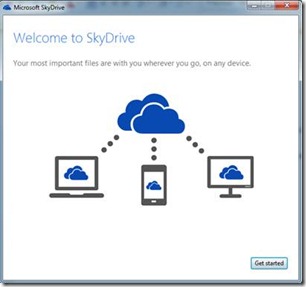
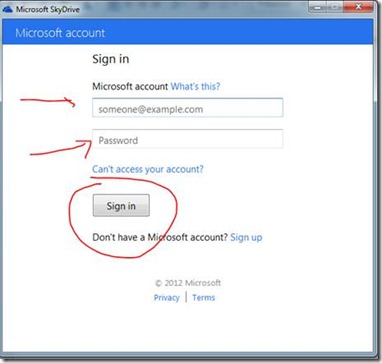
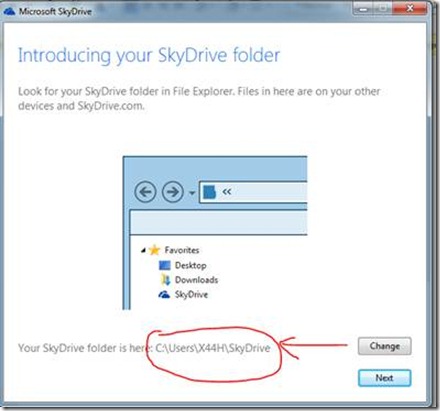
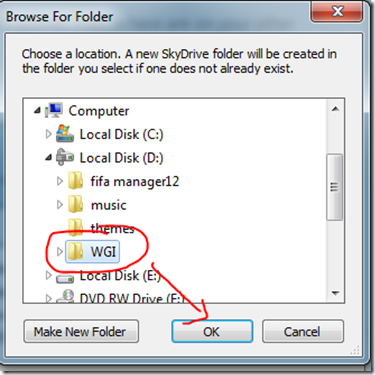
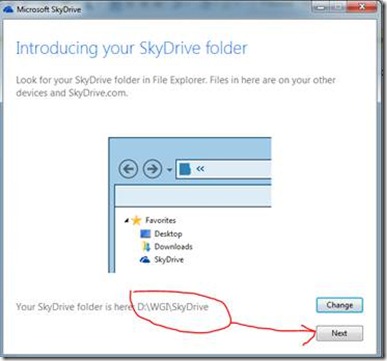
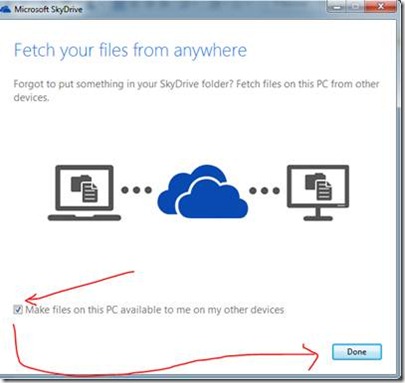
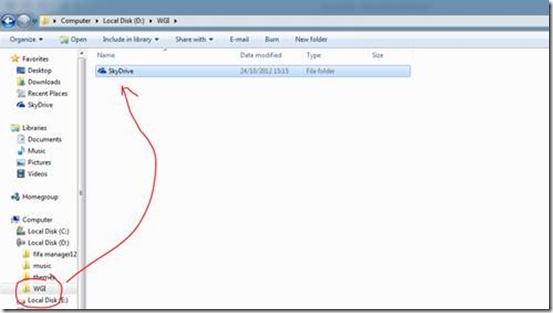
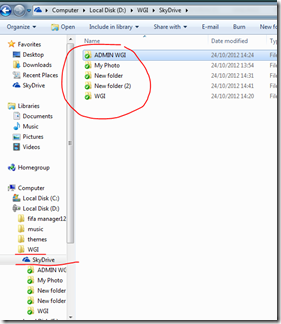
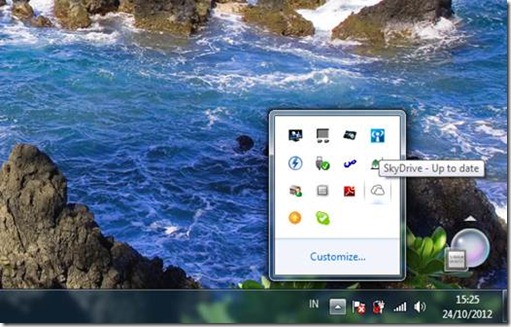
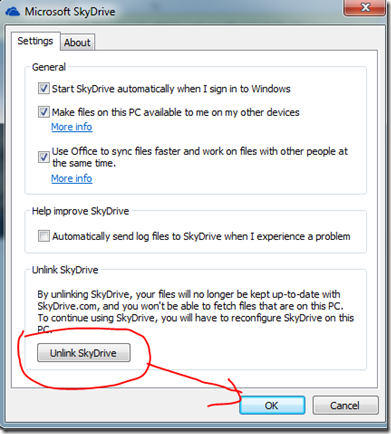
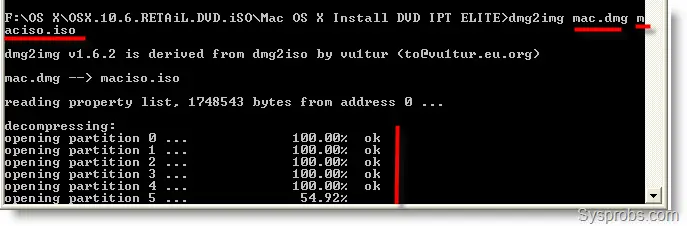 At the end, you will get a successfully converted ISO from DMG in Windows. This ISO can be easily mounted using any mounting software or attached to VMware or VirtualBox as CD ROM drive.
At the end, you will get a successfully converted ISO from DMG in Windows. This ISO can be easily mounted using any mounting software or attached to VMware or VirtualBox as CD ROM drive.